- Συγγραφέας Jason Gerald [email protected].
- Public 2024-01-19 22:12.
- Τελευταία τροποποίηση 2025-01-23 12:15.
Μπορείτε να ελέγξετε την έκδοση του Firefox για να δείτε αν ήρθε η ώρα να την ενημερώσετε ή μπορείτε να το κάνετε για να επιλύσετε το πρόβλημα που αντιμετωπίζει το πρόγραμμα. Εάν είστε συνδεδεμένοι στο διαδίκτυο, ο Firefox θα ενημερώνεται αυτόματα όταν ελέγχετε την έκδοση.
Βήμα
Μέθοδος 1 από 2: Έλεγχος έκδοσης Firefox σε κινητή συσκευή
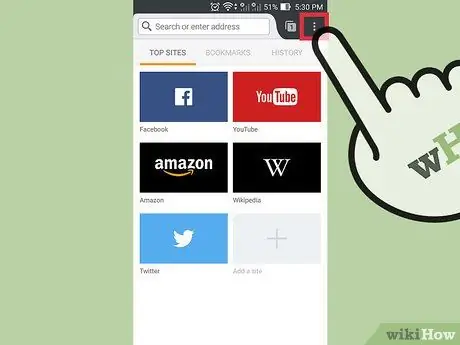
Βήμα 1. Ανοίξτε το μενού Firefox
Ανοίξτε τον Firefox και, στη συνέχεια, πατήστε το κουμπί μενού. Στις περισσότερες συσκευές, το κουμπί μενού εμφανίζεται ως τρεις οριζόντιες γραμμές.
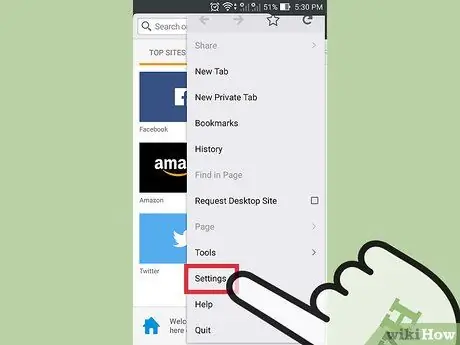
Βήμα 2. Πατήστε το εικονίδιο Βοήθεια
Το εικονίδιο εμφανίζεται με τη μορφή ερωτηματικού μέσα σε έναν κύκλο. Είναι συνήθως στην κάτω δεξιά γωνία της οθόνης.
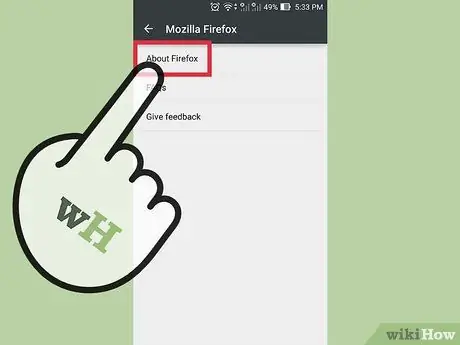
Βήμα 3. Επιλέξτε Σχετικά με τον Firefox
Επιλέξτε αυτήν την επιλογή από τη λίστα που εμφανίζεται όταν πατάτε τη Βοήθεια.
Με αυτόν τον τρόπο, η λήψη της πιο πρόσφατης έκδοσης του Firefox θα γίνει αυτόματα. Για να μην συμβεί αυτό, μπορείτε να ρυθμίσετε τη συσκευή σε λειτουργία πτήσης
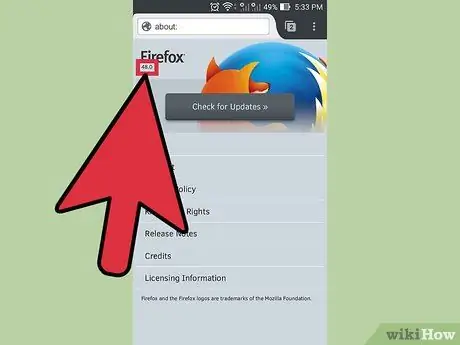
Βήμα 4. Ελέγξτε τον αριθμό έκδοσης του Firefox
Ο αριθμός έκδοσης του Firefox βρίσκεται κάτω από τη λέξη Firefox.
Μέθοδος 2 από 2: Έλεγχος έκδοσης Firefox στον υπολογιστή
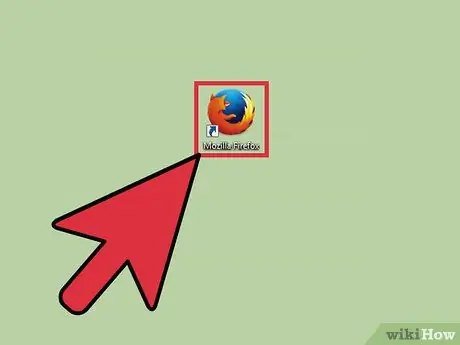
Βήμα 1. Ανοίξτε τον Firefox
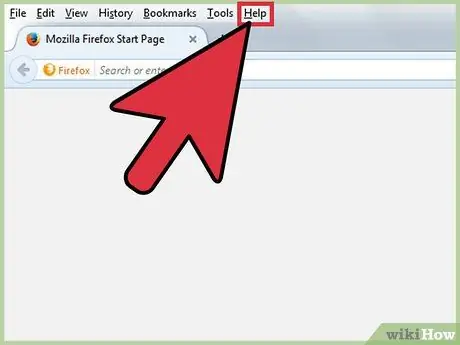
Βήμα 2. Εμφάνιση γραμμής μενού (γραμμή μενού)
Η γραμμή μενού στο επάνω μέρος μπορεί να είναι ορατή από την αρχή, με τα μενού Αρχείο και Επεξεργασία σε αυτήν. Σε ορισμένες εκδόσεις των Windows και Linux, πρέπει να πατήσετε alt="Image" ή F10 για να εμφανιστεί η γραμμή μενού.
Εναλλακτικά, κάντε δεξί κλικ στο επάνω μέρος του παραθύρου του Firefox και επιλέξτε "Γραμμή μενού"
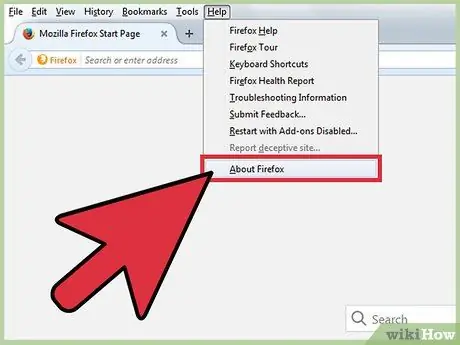
Βήμα 3. Επισκεφτείτε τη σελίδα Πληροφορίες
Κάντε κλικ στον Firefox στη γραμμή μενού και, στη συνέχεια, επιλέξτε About Mozilla Firefox. Σε ορισμένες περιπτώσεις, η σελίδα Πληροφορίες βρίσκεται κάτω από το κουμπί Βοήθεια.
Ανοίγοντας τη σελίδα, ο Firefox θα ενημερώνεται αυτόματα. Για να αποφύγετε αυτό, απενεργοποιήστε τη σύνδεση στο διαδίκτυο πριν κάνετε κλικ στην επιλογή μενού
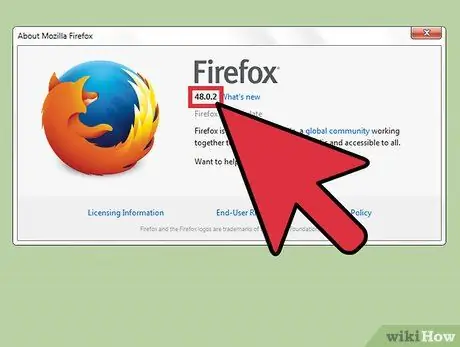
Βήμα 4. Κοιτάξτε τον αριθμό έκδοσης κάτω από τη λέξη Firefox
Θα πρέπει να δείτε να εμφανίζεται ένα παράθυρο με τη λέξη Firefox στο επάνω μέρος. Κοιτάξτε τον αριθμό έκδοσης που εμφανίζεται με έντονη γραφή ακριβώς κάτω από τη λέξη.
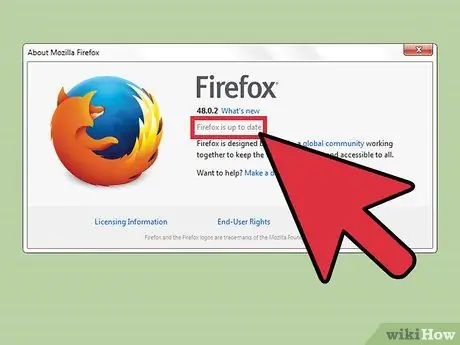
Βήμα 5. Ενημερώστε τον Firefox αυτόματα
Εάν χρησιμοποιείτε την πιο πρόσφατη έκδοση του Firefox, θα δείτε ότι η φράση Firefox είναι ενημερωμένη. Διαφορετικά, ο Firefox θα ξεκινήσει αυτόματα τη λήψη της τελευταίας ενημέρωσης. Ελέγξτε την πρόοδο της διαδικασίας λήψης στο ίδιο παράθυρο About, ακριβώς κάτω από τον αριθμό έκδοσης. Μόλις ολοκληρωθεί η λήψη, η ενημέρωση του Firefox θα εκτελεστεί την επόμενη φορά που θα την ανοίξετε.
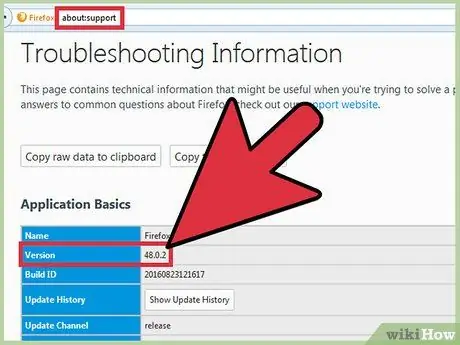
Βήμα 6. Χρησιμοποιήστε μια άλλη μέθοδο
Εάν το μενού Σχετικά δεν λειτουργεί για κάποιο λόγο, δοκιμάστε μερικές από τις παρακάτω μεθόδους:
- Πληκτρολογήστε about: support στη γραμμή διευθύνσεων και μετά πατήστε enter. Θα πρέπει να δείτε μια σελίδα με τίτλο Πληροφορίες αντιμετώπισης προβλημάτων, η οποία θα εμφανίζει τον αριθμό έκδοσης του Firefox στην ενότητα Βασικά στοιχεία εφαρμογής. Χρησιμοποιήστε το για: για να δείτε μια πιο σύντομη σελίδα.
- (Μόνο για Windows) Κάντε δεξί κλικ στο εικονίδιο του Firefox στην επιφάνεια εργασίας. Ανοίξτε τις Ιδιότητες και, στη συνέχεια, μεταβείτε στην καρτέλα Συντόμευση και κάντε κλικ στο Άνοιγμα τοποθεσίας αρχείου. Κάντε δεξί κλικ στο firefox.exe, ανοίξτε ξανά τις Ιδιότητες και μεταβείτε στην καρτέλα Λεπτομέρειες. Κοιτάξτε τον αριθμό έκδοσης του Firefox στο μενού.
Συμβουλές
- Στα Windows 7, μπορείτε να ανοίξετε το μενού Firefox με μια συντόμευση πληκτρολογίου. Δοκιμάστε να πατήσετε Alt+H και μετά Alt+A.
- Εάν όλα τα παραπάνω δεν σας βοήθησαν, ανοίξτε τη γραμμή εντολών και πληκτρολογήστε
firefox -εκτροπή ή firefox -v.






